表紙
はじめに
Ⅰ PowerFolderの概要
Ⅱ PowerFolderのデータ管理
Ⅲ PowerFolderの使い方
はじめに
Ⅰ PowerFolderの概要
Ⅱ PowerFolderのデータ管理
Ⅲ PowerFolderの使い方
Ⅲ-1 画面構成
Ⅲ-2 表の扱い方
Ⅲ-3 フォルダの扱い方
Ⅲ-4 集計表示の仕方
Ⅳ-5 式と組込み関数
Ⅳ-6 アクセス制御
Ⅳ-7 ライセンスの設定
Ⅳ PowerFolderの仕様Ⅲ-2 表の扱い方
Ⅲ-3 フォルダの扱い方
Ⅲ-4 集計表示の仕方
Ⅳ-5 式と組込み関数
Ⅳ-6 アクセス制御
Ⅳ-7 ライセンスの設定
表の結合 - 【結合した表の表示書式設定】
結合した表の書式設定は、書式設定の[他の表]タグでおこないます。例)表「釣り実績」の検索表示の際に、関連付けした表「川情報」の名称を表示する設定
① 表「釣り実績」にカーソルを合わせ、マウスの右ボタンをクリックして「表示書式設定」を選択します。
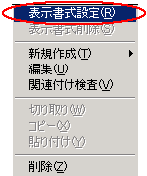 |
② [他の表]タグをクリックします。
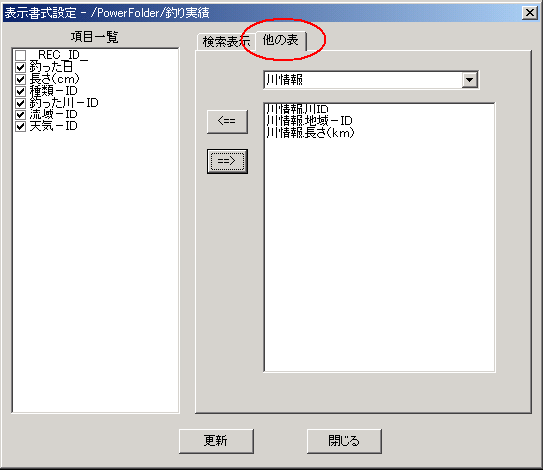 |
③ ▼マークをクリックすると他の表の一覧が表示されます。
表「川情報」を選択します。
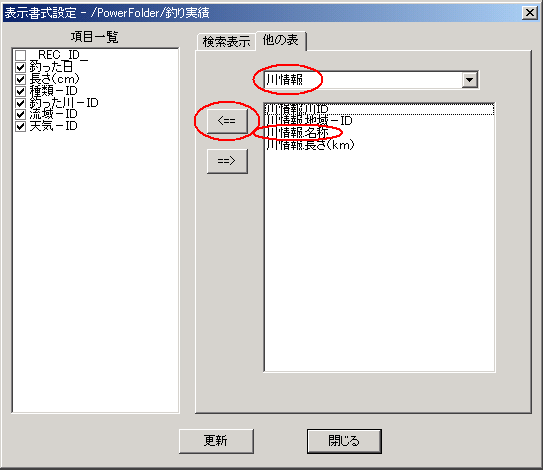 |
項目(カラム)名の先頭に表名「川情報」に「.」が付き、例えば、「川情報.川ID」のように一覧表示されます。
⑤ この例の場合、「川情報.名称」をクリックして色を変えて選択します。
⑥
 をクリックすると「川情報.名称」は、[川情報]の一覧から消えて、表「釣り実績」の[項目一覧]に挿入されます。
をクリックすると「川情報.名称」は、[川情報]の一覧から消えて、表「釣り実績」の[項目一覧]に挿入されます。⑦ 同様にして上記③から⑥を下記のように繰り返します。
表「地域」から「地域.地域名」を
表[流域」から「流域.流域」を
表「魚の種類」から「魚の種類.名称」を
表「天気」から「天気.天気」を
表「釣り実績」の[項目一覧]へ挿入します。
表[流域」から「流域.流域」を
表「魚の種類」から「魚の種類.名称」を
表「天気」から「天気.天気」を
表「釣り実績」の[項目一覧]へ挿入します。
この設定で表「釣り実績」と結合している各表の項目(カラム)の内容が表「釣り実績」の検索表示で表示できるようになりました。
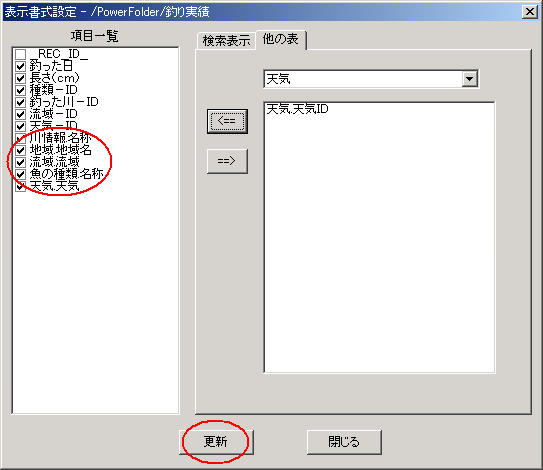 |
⑧ 内容を確認して「更新」をクリックします。
⑨ 「閉じる」をクリックして表「釣り実績」のフォルダをクリックして検索表示をして見ます。
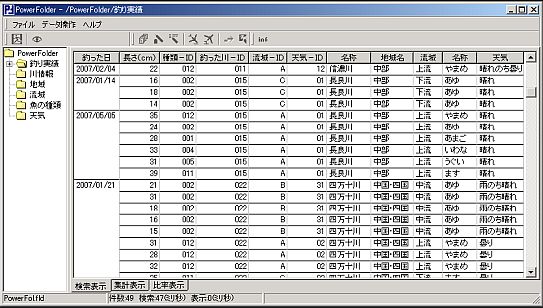 |
⑩ 上の表示で表「釣り実績」の各IDで結び付いている他表が参照され、そのIDに対応する内容が表示されていることが分かります。
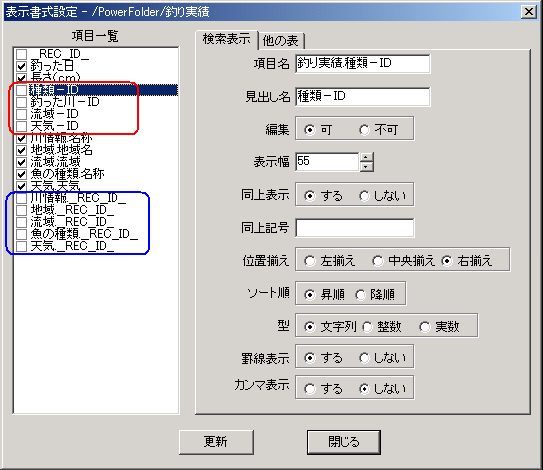 |
「他の表」タグで他表の項目(カラム)の表示指定をした後、表示書式設定を開き直すと、青枠で囲まれた項目(カラム)が表示されます。
これは、PowerFolferが自動的に設定したもので、関連付けに必要な情報です。
 |
上の表「釣り実績」の「検索表示」欄の「釣った日」、「長さ(cm)」以外は他の表を参照して得た文字列が表示されています。
このように、独立した複数表のカラム間で関連付けをおこないあたかも1つの表のように扱うことができます。
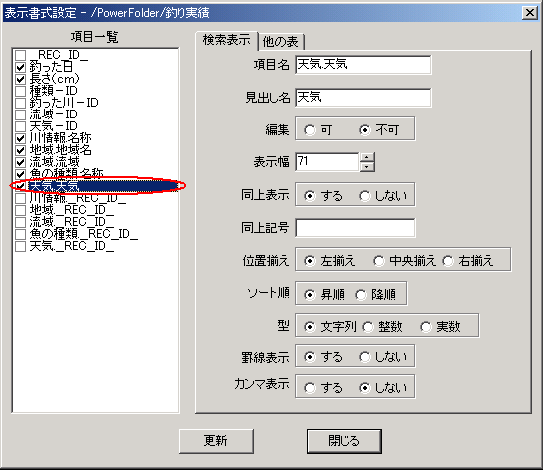 |
「項目一覧」から他表の項目(カラム)を取り除く場合
他表の項目(カラム)の選択が誤っていて「項目一覧」から取り除く場合は、「他の表」タグで対象となる項目(カラム)を選択して色を変え
 をクリックします。
をクリックします。内容を確認して「更新」をクリックします。
このとき[他の表]タグに表示されている内容は削除操作と関係ありません。